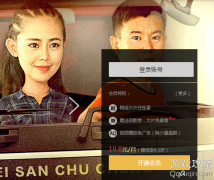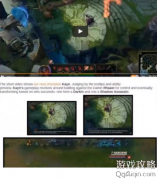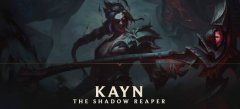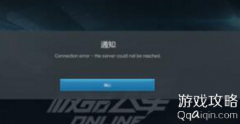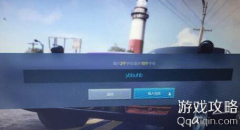AutoCAD自定义线型的小技巧分享 !

内容摘要:
今天我们来讲解一种AutoCAD自定义线型的小技巧,通过CAD自带的线型文件进行编辑更改成新的线型
做AUTOCAD的设计师们一定知道在CAD中是可以自定义线型的,但对有初学者来说自定义线型也不是那么的简单,今天我们来讲解一种AutoCAD自定义线型的小技巧,通过CAD自带的线型文件进行编辑更改成新的线型,具体操作步骤如下: qqaiqin.com
步骤一、首先我们得找到存放线型的文件,一般都存放在AUTOCAD安装目录中的support的文件夹下,例如:C:\Documents and Settings\jingyi\Application Data\AutoCAD 2007\R17.0\Support,如图所示: 本文来自Q淘网
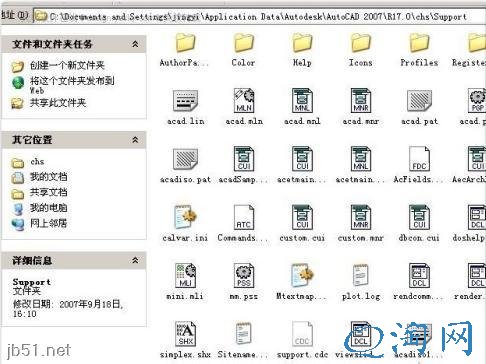
步骤二、然后找到其中的线型文件,然后双击打开这个文件,如图所示: Q淘网游戏攻略站

copyright qqaiqin.com
步骤三、打开这个文件之后,找到其中一个与我们要设计自定义的线型相似的线型内容进行修改,这里把【HW】改成了【热管】,如图所示: 本文来自Q淘网
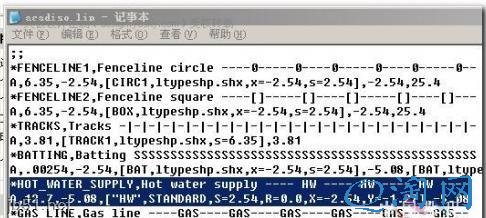
本文来自Q淘网 www.qqaiqin.com
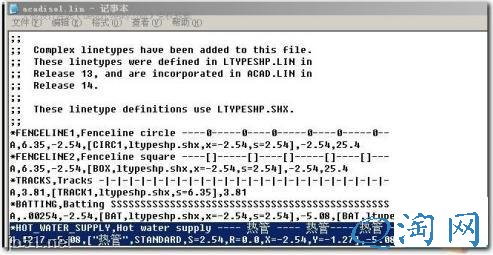
步骤四、然后保存为另外一个CAD线型文件名,这时要记住这个线型文件名,例如:acadiso1.lin,后面要通用加载这个文件名。
内容来自www.qqaiqin.com
步骤五、重新回到CAD界面,接着打开线型界面管理器,通过【加载】,选择【文件】,找到刚才保存的那个LIN文件名acadiso1.lin,然后点【确定】按钮,如图所示: qqaiqin.com

步骤六、这时在线型框中就会显示新的线型,如图所示: qqaiqin.com

本文来自Q淘网
然后就可以在CAD中用刚才定义的新线型绘制图型了,如图所示:
Q淘网游戏攻略站
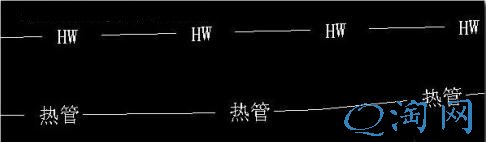 copyright qqaiqin.com
copyright qqaiqin.com
好了,以上就是有关AutoCAD自定义线型的小技巧,你学会了吗,通过这种方法可以快速定义出自己想要的CAD线型哦。
本文来自Q淘网 www.qqaiqin.com
本文来自Q淘网
- ·B站怎么上传视频_bilibili实名制上传视频
- ·电脑管家dnf礼包怎么领 2017电脑管家dnf6
- ·维也纳酒店管理系统PMS3.2快捷键是什么?
- ·搜狐视频会员激活码兑换地址?
- ·乐视会员激活码兑换地址?
- ·芒果TV会员激活码兑换地址?
- ·优酷黄金会员激活码兑换地址?
- ·腾讯视频VIP会员激活码兑换地址是多少?q
- ·爱奇艺手机网页激活码兑换地址是多少?
- ·爱奇艺会员激活码电脑端兑换地址?
- ·dnfqq浏览器6月活动地址2017_525dnfqq浏
- ·工商银行结售汇的方法?
- ·工商银行西联汇款解付方法?
- ·eclipse没有server选项卡怎么办_eclipse
- ·搜狐新闻公众平台文章怎么发布?
- ·网页登陆爱奇艺提示:您的帐号在多台设备
- ·爱奇艺怎么退出账号?奇艺账号退出登录...
- ·不说憋屈 说了矫情什么意思?...
- ·用会声会影怎么做出下雪的效果以烘托气...
- ·斗鱼TV总是有弹幕怎么办?斗鱼TV取消弹...
- ·迅雷快鸟怎么用 迅雷快鸟使用教程!!!...
- ·PDF文件中的植入广告页怎么删除?...
- ·牛呗安全吗 牛呗可靠吗 牛呗有用吗?...
- ·里约奥运会在线直播地址 2016里约奥运...
- ·百度云加速节点IP地址段(7月25日更新...
- ·会声会影X5如何制作自带的精美标题效果...
- ·2016春节怎么省流量?手机省流量终极攻...
- ·爱奇艺会员激活码电脑端兑换地址?...
- ·怎么用photoshop简单制作透明背景的图...
- ·百度输入法设置方法 百度输入法怎么设...
- ·GPU-Z 1.10.0功能有什么变化?...
- ·CDR如何设置快捷键?cdr快捷键设置方法?...